
Temas Relacionados
Guardar el Archivo de Configuración
Si crea un nuevo archivo de configuración o cambia un archivo de configuración actual y desea que los cambios entren en vigencia en el Firebox, debe guardar el archivo de configuración directamente en el Firebox.
También puede guardar el archivo de configuración actual en cualquier unidad local o cualquier unidad de red a la cual su equipo de administración pueda conectarse. Si planea hacer una o más alteraciones grandes en su archivo de configuración, recomendamos que primero guarde una copia del antiguo archivo de configuración. Si tiene problemas con su nueva configuración, puede restaurar la versión antigua.
Guardar un archivo de configuración directamente en el dispositivo
Puede usar el Policy Manager para guardar su archivo de configuración directamente en el Firebox.
- Seleccione Archivo > Guardar > A Firebox.
Aparece el cuadro de diálogo Guardar en Firebox.

- En el cuadro de texto Dirección IP o Nombre, ingrese o seleccione una dirección IP o un nombre. Si usa un nombre, éste debe pasar por el DNS.
Cuando ingresa una dirección IP, ingrese todos los números y puntos. No use las teclas de flecha o tabulación. - En los cuadros de texto Nombre de Usuario del Administrador y Contraseña del Administrador, ingrese las credenciales para la cuenta de usuario de un Administrador del Dispositivo (lectura-escritura).
- Desde la lista desplegable del Servidor de Autenticación, seleccione el servidor de autenticación correcto para la cuenta de usuario que especificó.
- Si usa un servidor de Active Directory para la autenticación, en el cuadro de texto Dominio, ingrese el nombre de dominio de su servidor de Active Directory.
- Haga clic en Aceptar.
Guardar un archivo de configuración en una unidad local o de red
Puede usar el Policy Manager para guardar su archivo de configuración en una unidad local o de red.
- Seleccione Archivo > Guardar > Como Archivo.
También puede usar el CTRL-S. Aparece un cuadro de diálogo estándar para guardar archivos de Windows. - Ingrese el nombre del archivo.
La ubicación por defecto es el directorio Mis Documentos\My WatchGuard\configs. También puede guardar el archivo en cualquier otra carpeta a la cual pueda conectarse desde la estación de administración. Para mayor seguridad, recomendamos que guarde los archivos en una carpeta segura a la que ningún otro usuario pueda acceder.
- Haga clic en Guardar.
El archivo de configuración es guardado en el directorio especificado.
Puede usar Policy Manager para guardar un archivo de configuración para una versión específica de Fireware. Esto es útil cuando desea crear un archivo de configuración para RapidDeploy o guardar un archivo de configuración para un Firebox con una versión diferente de Fireware.
Para guardar el archivo de configuración para una versión específica de Fireware:
- Seleccione Archivo > Guardar > Como Versión.
Aparece el cuadro de diálogo Guardar Como Versión.

- Ingrese la versión del Fireware OS para el archivo de configuración.
La versión que especifique debe estar en el rango de versiones en los ajustes de Compatibilidad del sistema operativo configurado. ¡Consejo! La versión de Fireware con la que se fabricó un Firebox aparece en la página de Detalles del Producto en el portal de WatchGuard.
Para obtener información sobre los ajustes de compatibilidad, consulte Configurar la Compatibilidad del Fireware OS. - Haga clic en Aceptar.
Si alguna función de la configuración no es compatible con la versión que especifique, aparecerá un mensaje de error con información sobre lo que debe cambiar antes de poder guardar la configuración como la versión especificada.
Para obtener más información sobre cómo crear un archivo y seleccionar la versión para RapidDeploy, consulte Crear un Archivo de Configuración para RapidDeploy.
Crear automáticamente copias de seguridad de archivos de configuración
Cada vez que guarda cambios de configuración en un archivo local, el archivo reemplaza la copia anterior del archivo. Puede configurar el administrador de políticas para guardar automáticamente una copia de seguridad del archivo de configuración cada vez que guarda cambios en un archivo. Esta copia de seguridad incluye una marca de tiempo en el nombre de archivo. Esto le facilita mantener un registro de los cambios de configuración a través del tiempo. Esta opción de copia de seguridad no está habilitada de manera predeterminada.
Para habilitar la creación automática de archivos de configuración de copia de seguridad:
- Seleccione Archivo > Guardar.
- Seleccione Siempre generar una copia de seguridad.
Aparece una marca de verificación junto a Siempre crear una copia de seguridad. - Para verificar que la función esté habilitada, seleccione Archivo > Guardar.
- Asegúrese de que aparezca una marca de verificación adyacente al elemento del menú Siempre generar una copia de seguridad.
Aparece una marca de verificación solo cuando la opción está habilitada.
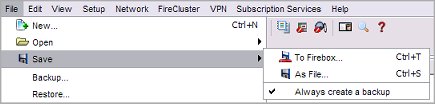
Después de habilitar la opción de copia de seguridad, cada vez que guarde la configuración en un archivo, el administrador de políticas guarda una segunda copia del archivo de configuración en la misma ubicación, con la fecha y la marca de tiempo agregadas al nombre de archivo. El nombre de archivo de copia de seguridad incluye el nombre de archivo original y la fecha (año-mes-día) y la hora (hora-minuto-segundo).
Por ejemplo, si guardó un archivo de configuración con el nombre HQ-XTM1050 el 30 de marzo de 2011 a las 11:30, el administrador de políticas guarda dos archivos:
HQ-XTM1050.xml
HQ-XTM1050_2011-3-15_11-30-00.xml
Un archivo de copia de seguridad se crea automáticamente sólo cuando selecciona Archivo > Guardar > Como Archivo para guardar la configuración a un archivo. El Policy Manager no crea un archivo de copia de seguridad al seleccionar Archivo > Guardar > A Firebox.
Para deshabilitar la creación automática de archivos de configuración de copia de seguridad:
Seleccione Archivo >Guardar > Siempre generar una copia de seguridad.
Se quita la marca de verificación y los archivos de configuración de copia de seguridad automática ya no se guardan al guardar los cambios de configuración.